ホームページ >モバイルチュートリアル >iPhone >iPhone のヒント: メモをロックする 2 つの方法
iPhone のヒント: メモをロックする 2 つの方法
- WBOYWBOYWBOYWBOYWBOYWBOYWBOYWBOYWBOYWBOYWBOYWBOYWB転載
- 2024-01-10 21:22:071074ブラウズ
iPhone の「メモ」アプリでは、個人のプライバシーを保護するために重要なメモをロックすることを選択できます。デバイスのロック画面のパスコードまたはカスタム パスコードを使用して、パスワードを知っている人だけがこの機密情報にアクセスできるようにしてください。これにより、ユーザーは不正アクセスや漏洩のリスクを心配することなく、重要な事項を安全に記録、保存することができます。この機能は、個人情報や機密情報のセキュリティを保護するための簡単かつ信頼性の高い方法をユーザーに提供し、メモ アプリを使用して重要なスケジュール、ToDo、その他の重要な情報をより自信を持って記録できるようにします。
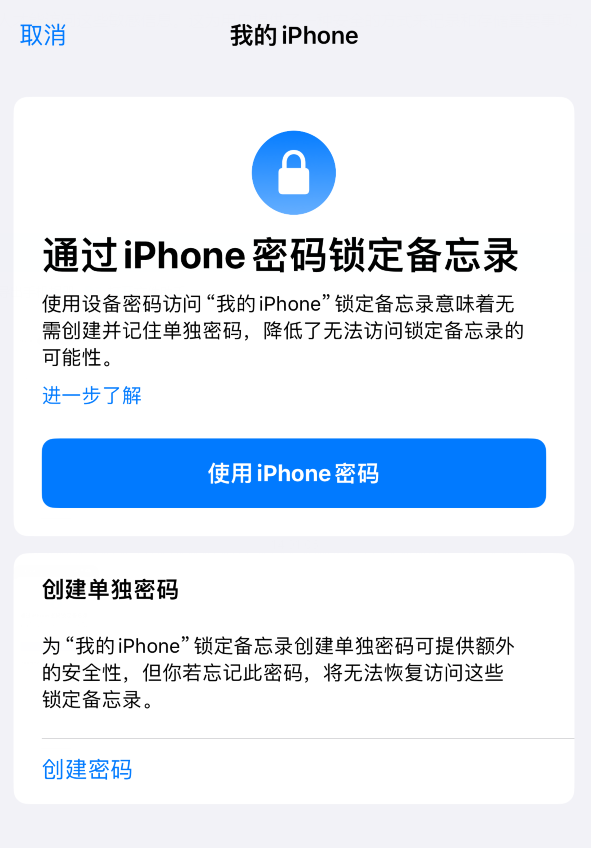
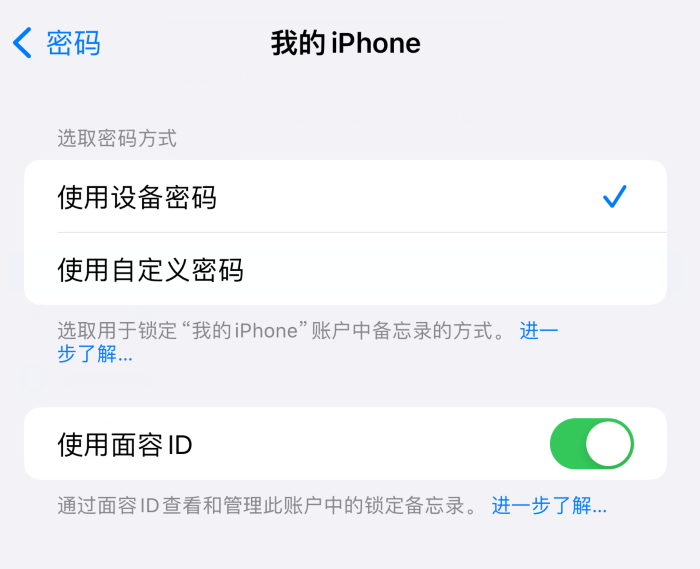
#複数のアカウントをお持ちの場合は、パスワードを設定するアカウントを選択します。
#2.「デバイスパスコードを使用」をタップします。
#さらに利便性を高めるために、Face ID または Touch ID をオンにすることもできます。
カスタム パスワードを使用してメモをロックする
メモをロックするためのカスタム パスワードを作成すると、セキュリティが強化されます。パスワードを忘れると、ロックされたメモにアクセスできなくなる可能性があります。したがって、設定後は、設定したパスワードを必ず覚えておいてください。
#同じ Apple ID でサインインしているすべてのデバイスでロック ノートにアクセスするには、カスタム パスワードを使用します。複数の iCloud または My iPhone アカウントをお持ちの場合は、アカウントごとに異なるカスタム パスワードを設定できます。
設定方法:
1.「設定」-「メモ」-「パスワード」に進みます。
複数のアカウントをお持ちの場合は、パスワードを設定するアカウントを選択します。
#2.「カスタムパスワードを使用」をタップします。
#さらに利便性を高めるために、Face ID または Touch ID をオンにすることもできます。
Notes のロックを解除する唯一の方法として Face ID または Touch ID を使用しないでください。 Face ID または Touch ID 設定を更新する場合、または Notes パスワードを変更する場合は、Notes パスワードを再入力する必要があります。
重要: カスタム パスコードを忘れた場合、Face ID または Touch ID を使用してロックされたメモにアクセスできない場合、メモを表示したり開いたりすることはできません。
カスタム パスワードをリセットできますが、以前にロックされたメモにはアクセスできません。新しいカスタム パスワードは、今後ロックされるすべてのメモに適用されます。 「設定」-「メモ」-「パスワード」-「パスワードをリセット」でリセットできます。
カスタム パスワードからデバイス パスワードに変更できます:
カスタム パスワードを使用している場合は、切り替えることができます。デバイスのパスコードを使用します。 [設定] - [メモ] - [パスワード] に移動し、アカウントを選択し (複数ある場合)、[デバイス パスワードを使用] をタップします。
以上がiPhone のヒント: メモをロックする 2 つの方法の詳細内容です。詳細については、PHP 中国語 Web サイトの他の関連記事を参照してください。

